Представленный инженерный калькулятор позволяет выполнить вычисления с одновременным применением нескольких арифметических опрераций. Для вычислений просто наберите формулу (например 5*(7-8^2)-17 или 45^2^3/78-6 или 6_8/9-2_7/65 ) в окне ниже и нажмите на "=". Подробную инструкцию смотрите ниже.
Данный инженерный калькулятор позволяет производить инженерные вычисления с применением переменных (a:=, f:=, a1:= и т.д.), арифметических операций (сложение, вычитание, умножение, деление, возведение в степень, извлечение корня, факториал), тригонометрических функций (синус, косинус, тангенс, котангенс), обратных тригонометрических функций (арксинус, арккосинус, арктангенс, арккотангенс), гиперболических функций (гиперболический синус, гиперболический косинус, гиперболический тангенс, гиперболический котангенс) натурального логарифма (ln) и логарифма с основанием 10 (log).
Инженерный калькулятор сохраняет предыдущие вычисления и позволяет их использовать в дальнейших вычислениях.
Формула набирается в окне калькулятора.
Команда к решению формулы - это знак '=' или (или знаки '=' и 'Enter' ( ) на клавиатуре). Команда '=' , если набирается из клавиатуры сработает только вслучае, когда она в конце выражения.
) на клавиатуре). Команда '=' , если набирается из клавиатуры сработает только вслучае, когда она в конце выражения.
Для работы с тригонометрическими функциями можно использовать угловые меры как в радианах, так и в градусах. Вычисления можно производить используя режим "дроби" или "десятичные числа".
Для присвоения переменной некоторого значения применяется знак ':='.
Примеры.

Теперь переменная a имеет значение 6.17, b имеет значение -1.1964285714, переменная с имеет значение 77.978635204 (см. Рис. 1). Если ранее переменной не присваивалась какое то значение, то появится ошибка "--?".
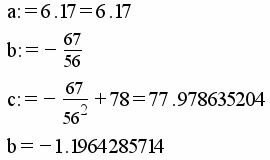
Примеры.
Для решения некоторого выражения набирается формула, а в конце знак равенства ('=').
После того, как переменные заданы, можно работать с ними .
Примеры.


Здесь переменной R присвоили значение некоторого выражения. Переменной U присвоили значение выражения, в котором присутствует переменная R. Далее, командой U= можно посмотреть результат. Если переменная в выражении не существует, то она будет выводится ошибка "--?".
Для удаления формулы нужно выбирать левой кнопкой мыши нужную формулу и в открывающем окне (Рис.2) нажимать на надпись 'Удалить'. Нужно учитывать, что все формулы нужно пересчитать, т.к. при удалении переменной значение этой переменной могут быть использованы в дальнейших выражениях. Для пересчитывания нужно использовать кнопку  на калькуляторе которая станет зеленым. Каждый раз, когда эта кнопка становится зеленым, нужно его нажимать для пересчитывания формул.
на калькуляторе которая станет зеленым. Каждый раз, когда эта кнопка становится зеленым, нужно его нажимать для пересчитывания формул.
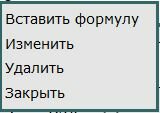
Для изменения формулы нужно выбирать левой кнопкой мыши нужную формулу и в открывающем окне (Рис.2) выбирать надпись 'Изменить'. В окне калькулятора появится формула, которая можно редактировать а в конце нажимать на '=' или  .Нужно учитывать, что все формулы будут пересчитаны, т.к. при изменении переменной значение этой переменной могут быть использованы в дальнейших выражениях.
.Нужно учитывать, что все формулы будут пересчитаны, т.к. при изменении переменной значение этой переменной могут быть использованы в дальнейших выражениях.
Для вставки формулы нужно выбирать левой кнопкой мыши ту формулу, перед которой нужно вставить формулу и в открывающем окне (Рис.2) нажимать на надпись 'Вставить'. В окне калькулятора нужно набирать формулу и в конце нажимать на '=' или  .Нужно учитывать, что все формулы будут пересчитаны, т.к. при вставки переменной значение этой переменной могут быть использованы в дальнейших выражениях.
.Нужно учитывать, что все формулы будут пересчитаны, т.к. при вставки переменной значение этой переменной могут быть использованы в дальнейших выражениях.
Дроби набираются так: "числитель" / "знаменатель" или "числитель" : "знаменатель" (примеры 89/8, -6.87/8, 1.9:8.67 и т. д.). Если дробь имеет целую часть, то дробь набирается так : "целая часть"_ "числитель" / "знаменатель" (примеры: 5_7/8, -8_87/342 и т.д.)
По умолчанию углы в тригонометрических функциях берутся в градусах. Для перехода от градусов к радианам используйте кнопку на калькуляторе.
По умолчанию точность вычисления 6 знаков после десятичной точки. Для изменения точности вычислений используйте кнопку  .
.
|
|